Creare belle nuvole in opere d'arte digitali può essere una sfida. Spesso mancano le tecniche giuste e la comprensione dell'interazione tra colori e sfocatura. Questa guida ti mostrerà come utilizzare efficacemente i pennelli per nuvole per ottenere risultati autentici. Imparerai a prestare attenzione al colore ambientale e alle sfocature affinché le tue nuvole appaiano naturali.
Principali scoperte
- Scegli i pennelli per nuvole con attenzione e fai attenzione all'opacità.
- Lavora sempre su nuovi livelli per ottenere un risultato pulito.
- Considera la nitidezza e il colore ambientale per una maggiore autenticità.
- Usa i livelli di regolazione per ottimizzare l'aspetto.
- Fai attenzione alla composizione affinché le nuvole siano integrate in modo armonioso nell'immagine.
Guida passo-passo
Per sfruttare al meglio i tuoi pennelli per nuvole, ecco una guida passo-passo dettagliata.
Passo 1: Selezionare il pacchetto di pennelli
Inizia scaricando un pacchetto di pennelli che includa specificamente pennelli per nuvole. Nel nostro esempio utilizziamo i pennelli per nuvole di Mario Jakob. Importa il pacchetto di pennelli in Photoshop.

Passo 2: Selezionare e personalizzare il pennello
Ora seleziona una punta di pennello dal tuo pacchetto di pennelli per nuvole. È utile iniziare con un'opacità del 100% per valutare l'impatto dei pennelli. Per rifinire maggiormente il risultato, puoi ridurre gradualmente l'opacità a circa il 70-80%.

Passo 3: Creare le nuvole
Con il pennello selezionato, puoi ora applicare nuvole sulla tua area di lavoro. Sperimenta con la sensibilità alla pressione per creare diverse texture. Distribuisci le nuvole in modo che formino un'immagine complessiva armoniosa.

Passo 4: Controllare la nitidezza
Assicurati che il primo piano e lo sfondo abbiano una nitidezza adeguata. Spesso le nuvole in primo piano sono nitide, mentre lo sfondo appare sfocato. Questo può compromettere l'autenticità delle tue nuvole.
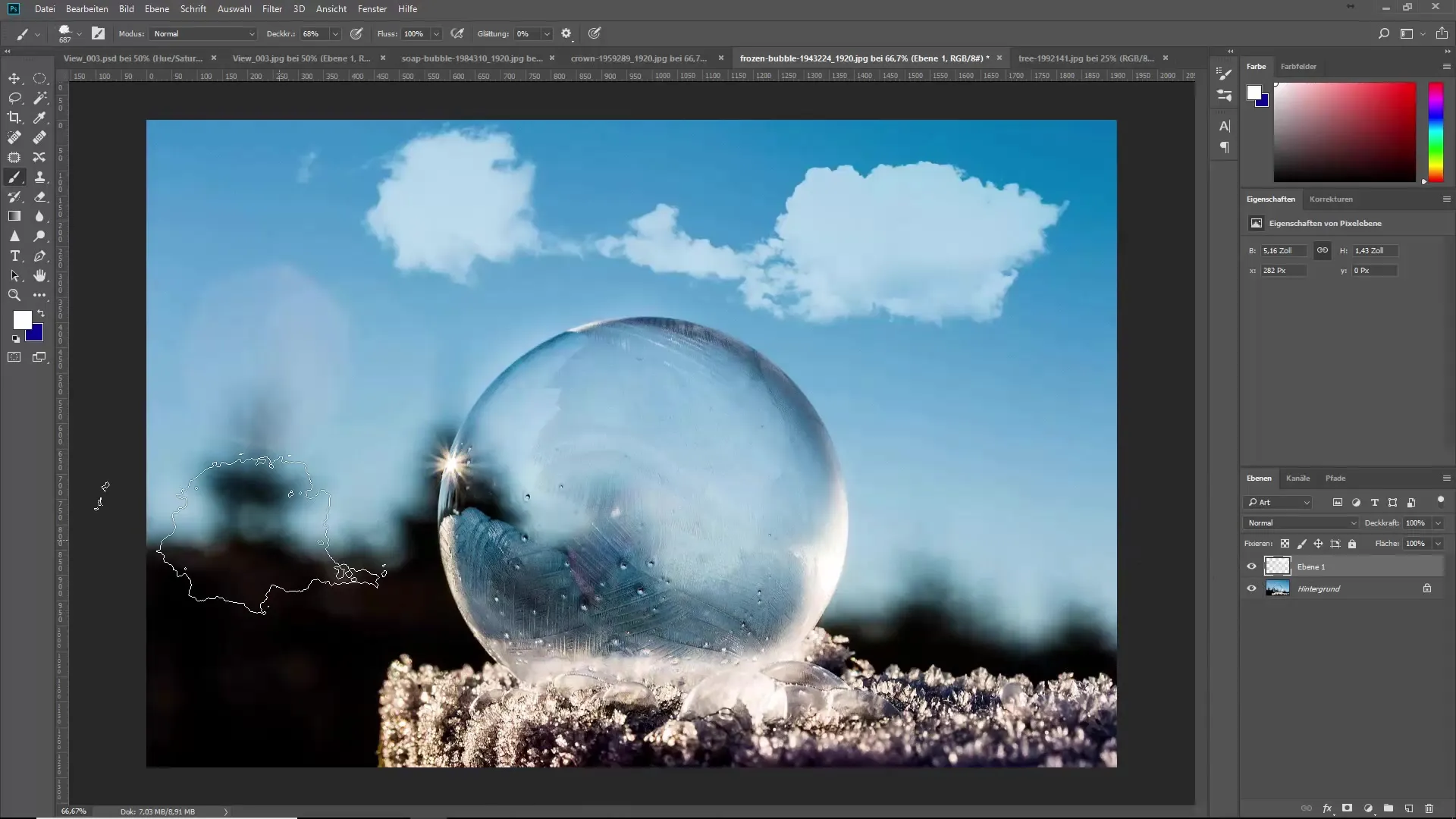
Passo 5: Regolare lo sfondo
Per aumentare l'autenticità, dovresti adattare gli elementi di sfondo alle nuvole. Converti il livello con le nuvole in un oggetto avanzato. Vai quindi alle opzioni di filtro e seleziona il filtro sfocatura gaussiana per sfocare lo sfondo.
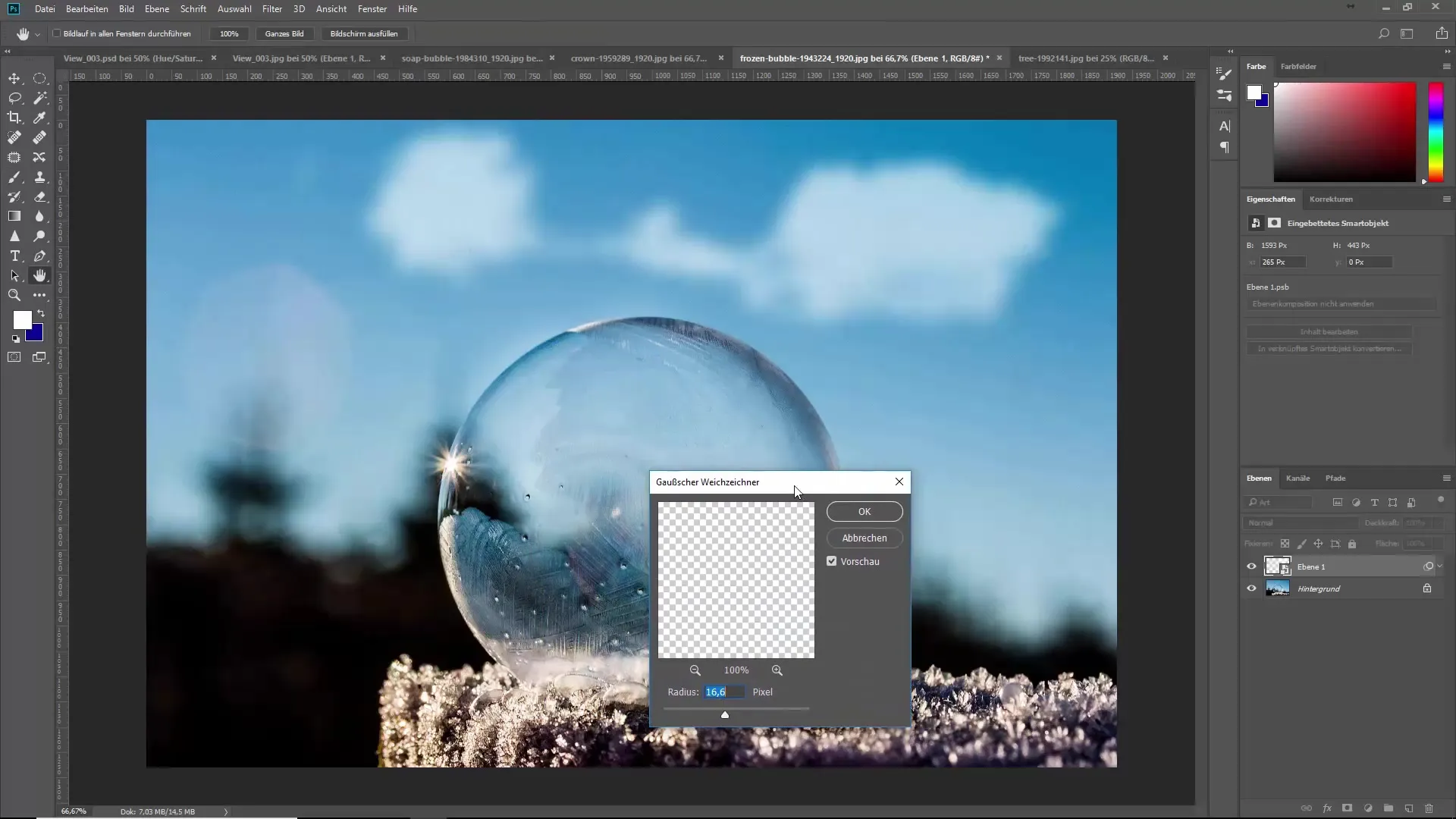
Passo 6: Effettuare correzioni di colore
Oltre alla correzione della nitidezza, è importante armonizzare i colori delle nuvole e dell'ambiente. Usa i livelli di regolazione come tonalità/saturazione per assicurarti che i colori delle nuvole si adattino bene all'ambiente.
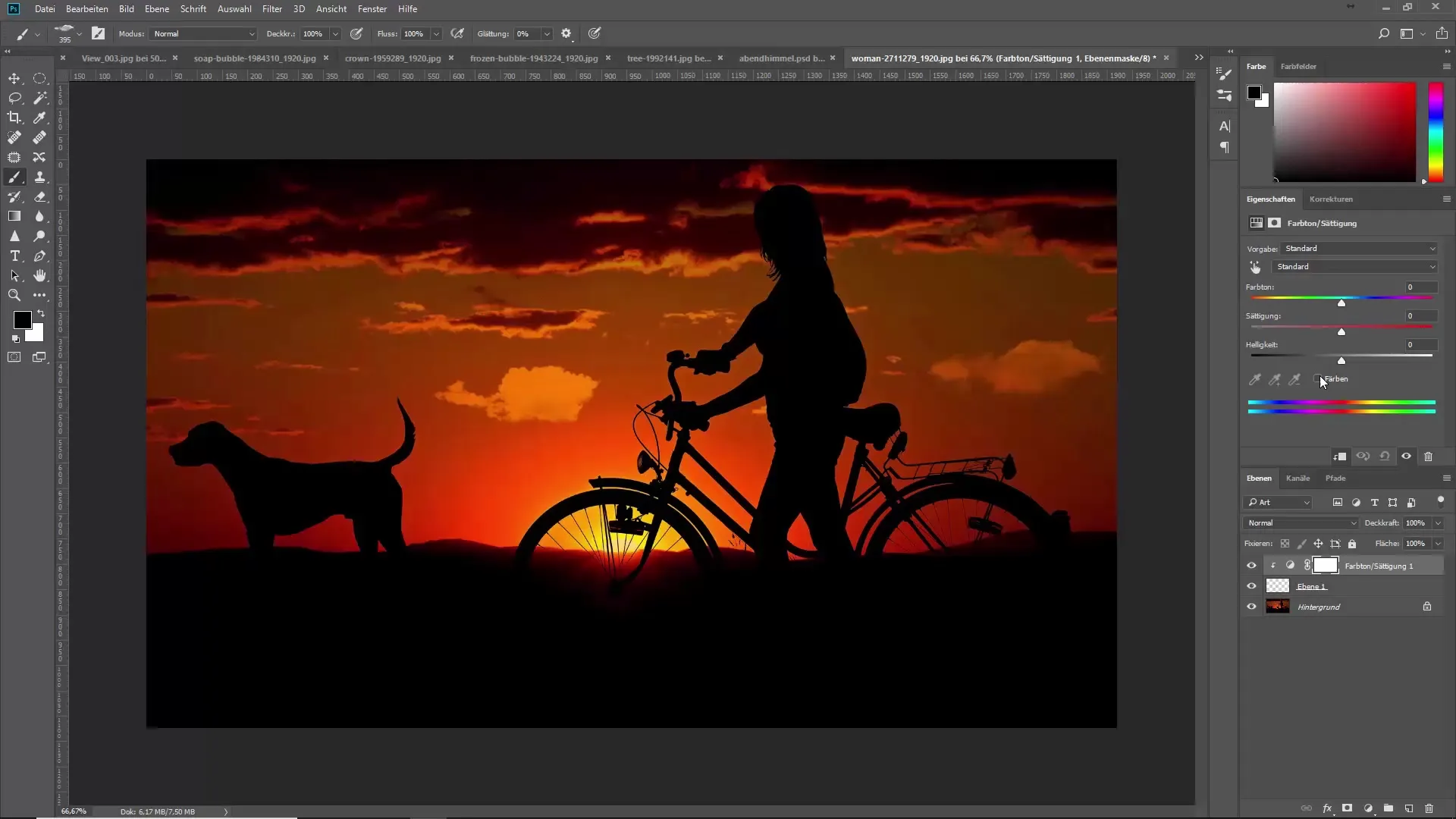
Passo 7: Regolazione delle nuvole
A seconda delle condizioni di luce, puoi adattare ulteriormente le nuvole. Usa modalità di fusione come "Luce soffusa" o "Sovrapponi" per fondere le nuvole con l'ambiente.
Passo 8: Effettuare aggiustamenti fini
Se necessario, apporta ulteriori regolazioni per ottimizzare ulteriormente l'immagine. Fai attenzione a bilanciare bene i contrasti e a eventualmente escludere aree per evidenziare la precisione dei dettagli.
Passo 9: Controllare l'impressione complessiva
Controlla regolarmente l'immagine complessiva. Dovrebbe esserci un equilibrio armonioso tra tutti gli elementi. Se hai considerato tutto, le tue nuvole dovrebbero essere integrate nell'immagine in modo quasi perfetto.
Riassunto – L'allenamento definitivo per i pennelli per nuvole
In conclusione, ora hai una comprensione approfondita di come utilizzare efficacemente i pennelli per nuvole per ottenere risultati realistici e autentici. Fai sempre attenzione al colore ambientale, alla nitidezza e alla composizione generale, affinché le tue nuvole digitali siano espressive e credibili.
Domande frequenti
Come carico i pennelli in Photoshop?Vai al menu "Modifica" -> "Carica pennelli" e seleziona i tuoi pennelli.
Posso personalizzare i pennelli per nuvole?Sì, puoi regolare l'opacità e la dimensione dei pennelli nelle impostazioni dei pennelli.
Cosa sono gli oggetti avanzati?Gli oggetti avanzati sono livelli che consentono modifiche non distruttive.
Come posso regolare i colori delle mie nuvole?Utilizza i livelli di regolazione come "Tonalità/Saturazione" per adattare le nuvole all'ambiente.
Perché dovrei lavorare su nuovi livelli?Lavorare su nuovi livelli consente una modifica più semplice e un migliore controllo sugli elementi singoli dell'immagine.


